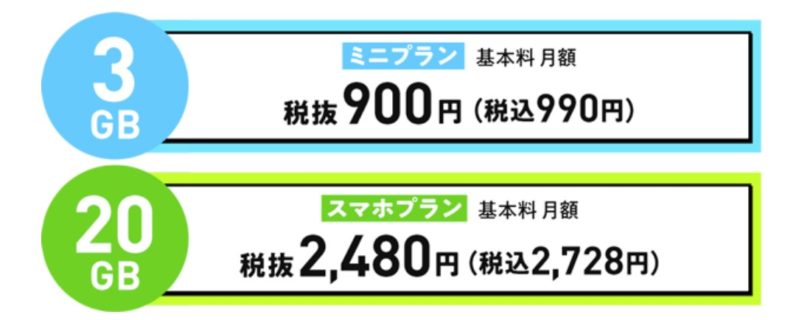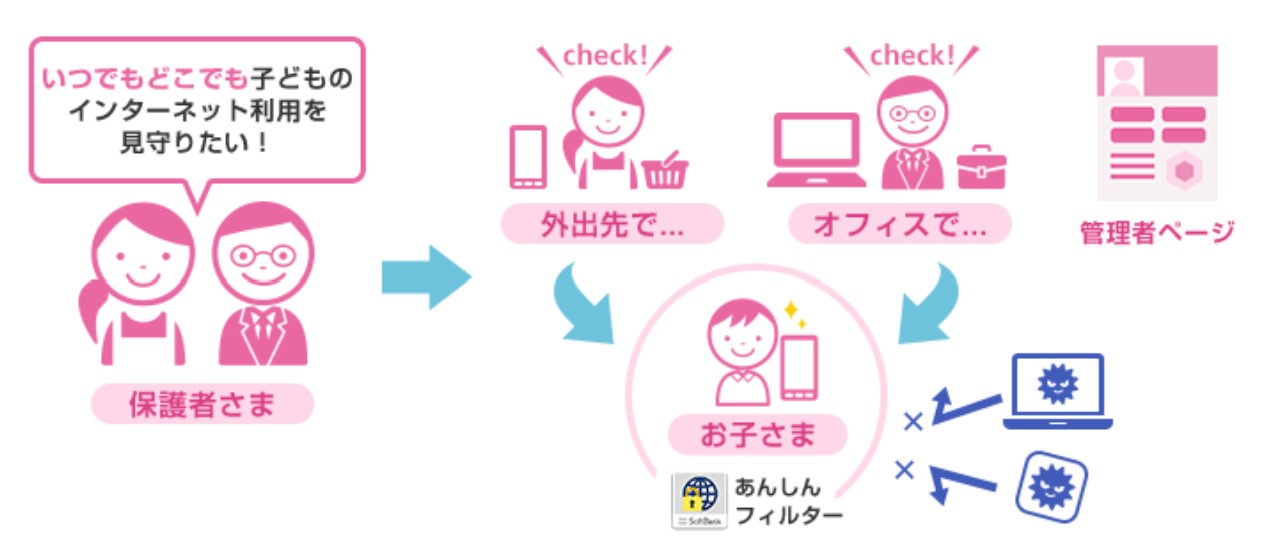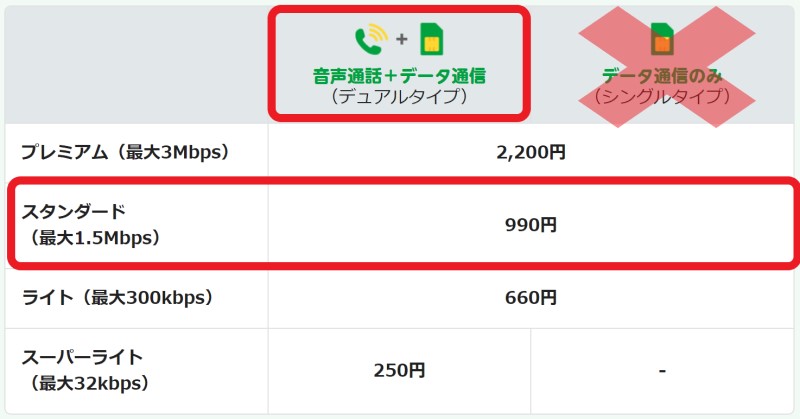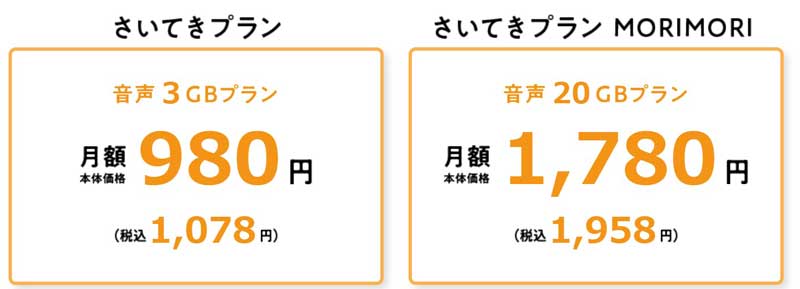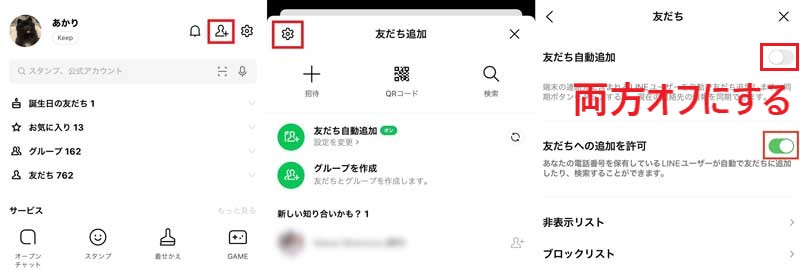➀.格安SIMでSIMカードだけ契約
➁.手元のスマホにSIMカードを差す(開通)
➂.スマホ標準搭載の制限機能でLINE以外をブロック制限
で月1000円未満で作れますよ🎵
注意点やお勧めの格安SIMなども詳しく解説していきましょうか






ネットに繋ぐための通信回線(SIMカード)は、LINE専用スマホに最も相性の良い「LINEMO(ラインモ)」のミニプランが月額990円+LINE使い放題+12か月実質無料が一番安くてお勧めです↓






子供用にLINEだけ使えるスマホを作る方法
特に小学校低学年前後くらいの子どもとの連絡手段として、「LINEだけ使えるスマホがほしい」というニーズは多いですね。
特に学年が低いほどスマホを持たせると色々とトラブルのリスクがありますから、「LINEや電話だけしか使わせたくない」「連絡専用のスマホにしたい」と考えるのは当然でしょう。
先に結論から述べると、手元にあるスマホに格安SIM等で契約したSIMカードを差し、iPhoneなら設定から「スクリーンタイム」&Androidなら「Googleファミリーリンク」で機能をLINEだけに設定すれば簡単に利用可能です。



スマホで標準搭載&無料で使える「スクリーンタイム」や「Googleファミリーリンク」を使ってLINE以外のアプリをすべてロックに制限することで、簡単に「LINEだけ使えるスマホ」を作る事ができます。
LINEアプリさえ使えれば、親子でメッセージのやり取りや無料通話が可能になるので、連絡手段としては文句なしでしょう。
手元にスマホがあれば、以下の4ステップでLINEだけ使えるスマホを作る事ができます↓
スマホに差す格安SIMを探す⇒SIMカードだけ契約する
親のお古のスマホを子供に譲る場合は、念のためスマホのバックアップ
⇒過去の情報をリセットする(スマホの初期化)
子供に持たせるスマホのために子供用「Appleアカウント」を新規作成(Androidの場合は子供用「Googleアカウント」)
⇒「ファミリー共有」設定で保護者Appleアカウントとの間に「ペアレンタルコントロールが可能に
※Androidの場合は「ファミリーリンク」で保護者アカウントとの紐づけ&制限管理が可能に
初期化したスマホの初期設定
(子供用AppleID/Googleアカウントでログイン&SIMの初期設定など)
特に➁~➃は手順通り進めれば比較的簡単に進められるので、まずはスマホで通信するためのメインの➀「SIMカードの準備」から解説していきます↓
LINEアカウント作成の認証には「SMS付きデータ通信SIM」か「音声SIM」の契約を!(データ専用SIMは不可なので注意)
またLINEを使うためにはアカウントが必要ですが、LINEアカウントを作成するためには電話番号かSMSによる初期認証を突破する必要があります。
通信会社で通信回線を契約する際には
- 〇:電話番号付きの「音声通話SIM」
- ☓:電話番号無しでデータ通信だけできる「データ通信SIM」
- 〇:「SMS機能付きデータ通信SIM」音声通話は利用できないが、電話番号自体はあるのでSMS等が利用できるSIM
の3種類の契約タイプがあります。
LINEは電話番号が無くてもデータ通信さえできれば「トーク」も「無料通話」も可能ではありますが、LINEアカウントを新規作成する際の認証をクリアするためには「音声通話SIM」か「SMS機能付きのデータ通信SIM」を契約する必要があります。
(データ通信SIMだと初回認証が突破できずLINEのアカウントが作れないので注意)
| 音声SIM (申込OK) |
SMS付データSIM (申込OK) |
データSIM (申込NG) |
|
| 電話番号の発行 | 〇 | 〇 | × |
| 電話番号での 音声通話可否 |
〇 | ×(電話番号はあるが音声通話は不可) | × |
| LINEの利用 | 〇 | 〇 | 〇 |
| LINEの初期認証 | 〇 | 〇 | × |



なのでLINEを使うためには「音声通話SIM」か「SMS機能付きデータSIM」で契約する必要がありますよ
また、LINE以外に携帯電話番号による通話もしたい場合は、「音声通話SIM」の一択になります。



LINEアカウントの作成には電話番号での認証が必要
新たに子供側のLINEアカウントを新規作成する際には、以下のように電話番号やSMSでの認証が必須となります。
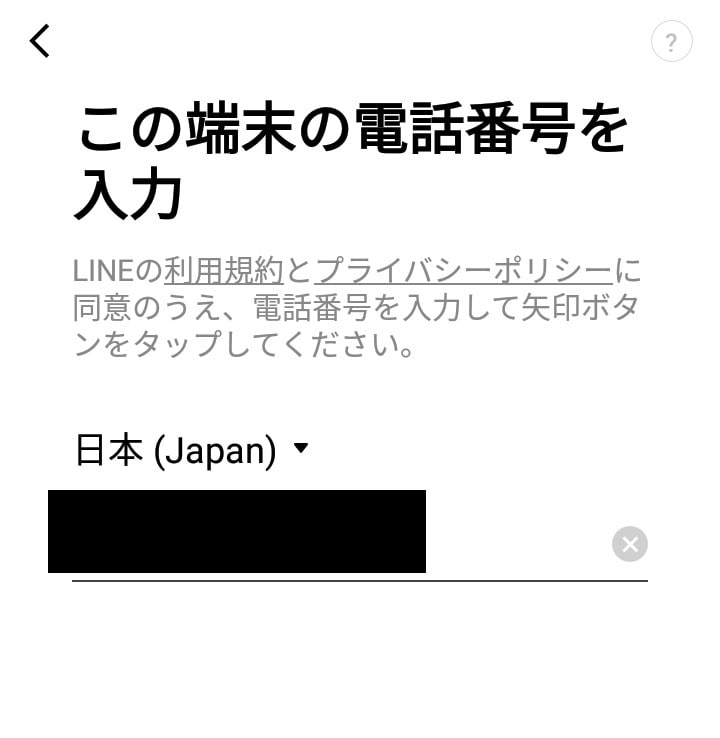
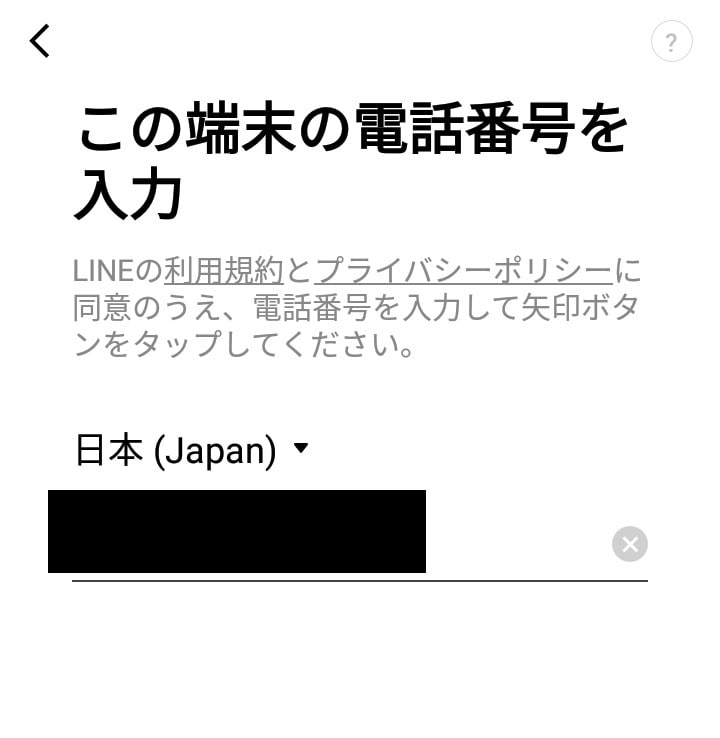
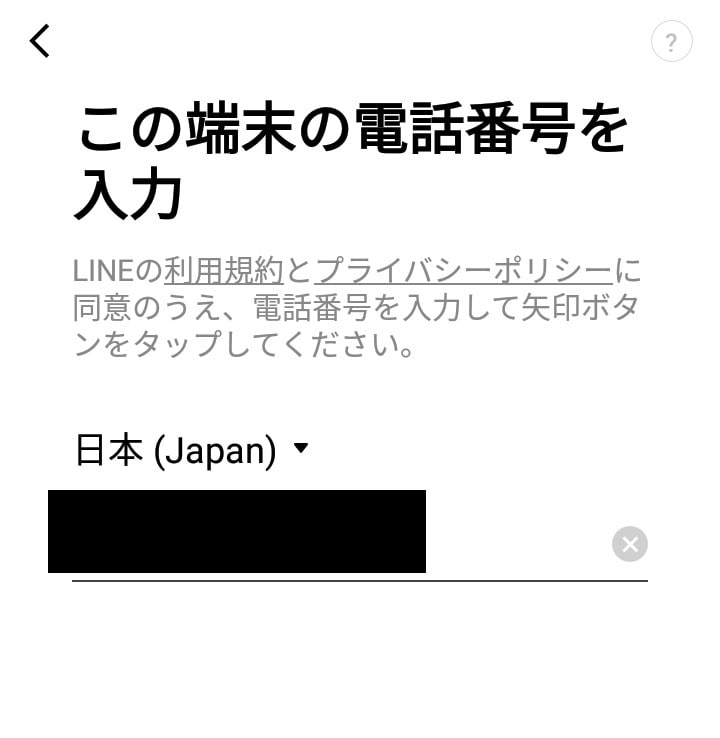
LINE側も大量アカウント作成で悪用されることを懸念してか、しっかりと1アカウントに1つの電話番号を紐づけることで対策しているという事です。
なので、電話番号を持たない「データ専用SIM」だと、初回認証時に必要な電話番号がないのでLINEアカウントを作ることができないんですね。
LINEMOは「LINE使い放題」「月額990円と安い」「通信速度が速い」「Softbankと同じあんしんフィルターが無料で使える」と総合的にかなり優秀です。



子供のLINE用のスマホに向いている通信会社:LINE使い放題のLINEMO(ラインモ)のミニプランが頭1つ抜けて優秀
正直子供のLINE用のスマホを使うためには、「音声SIM」か「SMS機能付きデータSIM」が安く契約できればどこでも問題はありません。
が、総合的に比較するとLINEMOの「ミニプラン」が頭一つ抜けて優秀なので、「LINEしか使わない」「LINEをメインに使う」という場合であれば最もお勧めできます↓



【子供のLINE用スマホに「LINEMO」が向いている7つの理由】
全プランに付与の『LINEギガフリー』でLINEが使い放題(トークやビデオ通話もギガ消費ゼロ)
LINEだけ使うなら月容量3GBで月額990円の「ミニプラン」がコスパ◎
「ミニプラン」申し込みで最大実質3か月無料のキャンペーンが実施されている
Softbankと同じフィルタリングサービス『あんしんフィルター for Softbank』が無料で使える
安いのに格安SIMと比べても通信速度がキャリア並みの爆速
未成年でも保護者の利用者登録で契約可能
クレカ以外でも支払方法に口座振替(銀行引落)や「PayPay残高払い」も選べる



ご存じの方も多いと思いますが、LINEMO(ラインモ)は2021年春にソフトバンクの新ブランドとしてahamoやpovoと並んで登場した新ブランドです。(本田翼さんがイメージキャラクターに起用されているのでCMでも有名)
LINEMOの「LINE使い放題 ギガフリー」は実はLINEモバイルが前身
LINEMOは元々LINEモバイルだったという事もあり、「LINEギガフリー」が無料付与されているのでLINEは実質使い放題(LINEのトーク/通話/ビデオ通話/画像動画の送受信でデータ消費なし)です。
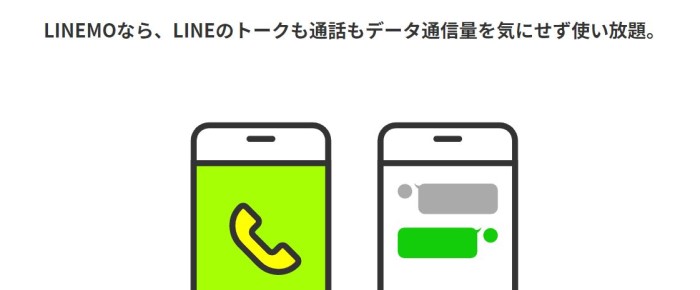
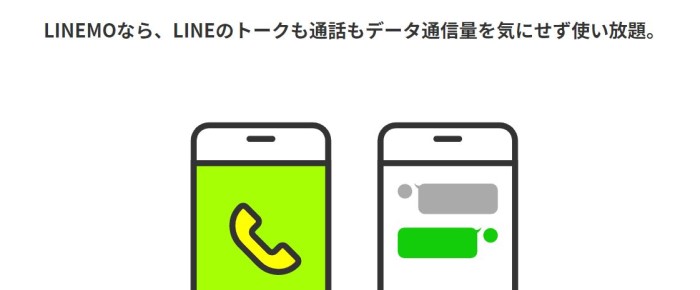
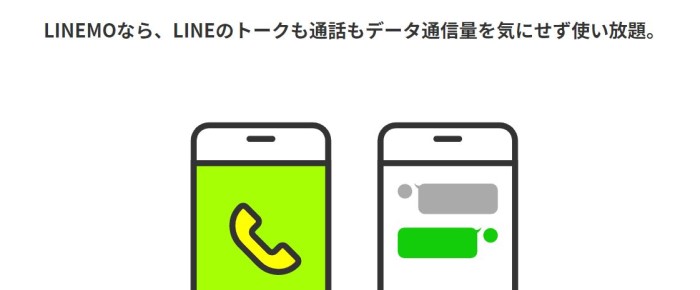
LINEギガフリーとはLINEギガフリーとは
LINEMOは、LINEアプリのトークはもちろん、音声通話・ビデオ電話のデータ消費もゼロ。
データ容量を使い切っても(通信速度制限がかかっても)LINEアプリの通信速度は落ちません。
実はこのLINEMOのLINE使い放題サービスは、LINEMOの前身である「LINEモバイル」のサービスを引き継いでいるんですね。
ソフトバンクは2018年にソフトバンク傘下となったLINEモバイルを、2021.4.9付で完全子会社化しています。(同時にLINEモバイルは新規申込を終了)



そしてLINEモバイルの特長だった”LINE使い放題のカウントフリーサービス=「LINEフリー」”は、「LINEギガフリー」という形でLINEMOで提供されています。
現在はLINEモバイルはLINEMOに姿を変えていますが、LINEモバイル時代からの「LINE使い放題(LINEカウントフリー)」は健在です。
特に「子どもにLINEだけ使わせたい」という場合であれば、最安の月額990円プランでもLINE使い放題なのでこれ以上はないでしょう。
「爆速通信速度」「8か月間実質無料で使える」「Softbankと同じ安心フィルターが使える」など990円とは思えない
一応LINEMOには月20GBの「スマホプラン」も存在しますが、子供の連絡用のスマホであれば月990円で月容量3GBの「ミニプラン」で充分でしょう↓
「ミニプラン」は月額990円と格安SIM級の料金の安さながら、ソフトバンク級の爆速の通信速度が出るのでLINE通話中に途切れたりなどの心配もありません。
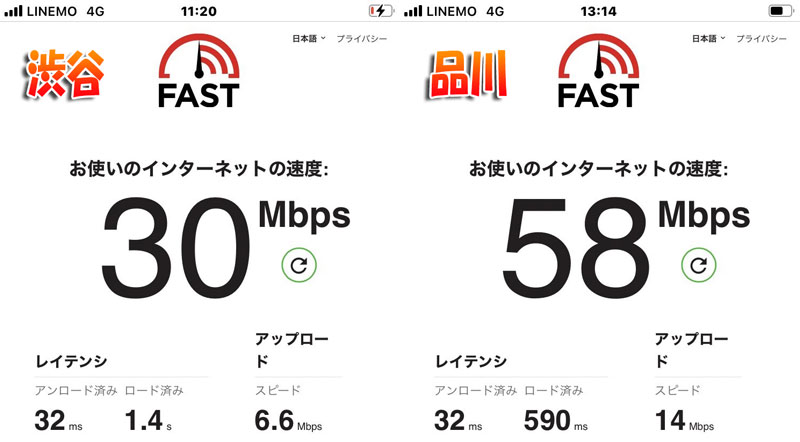
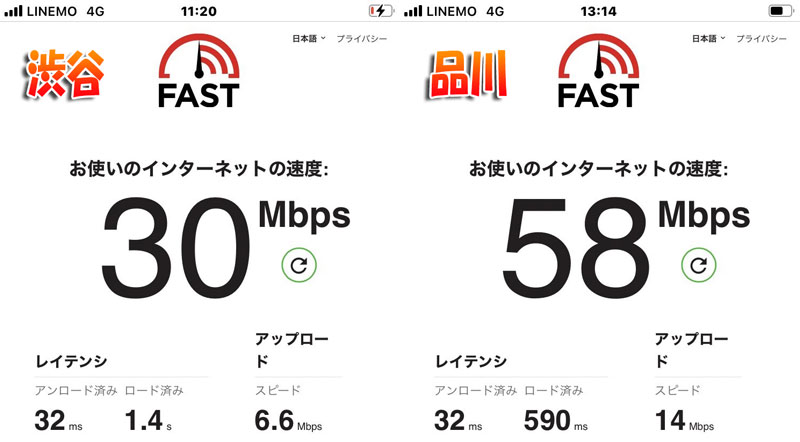
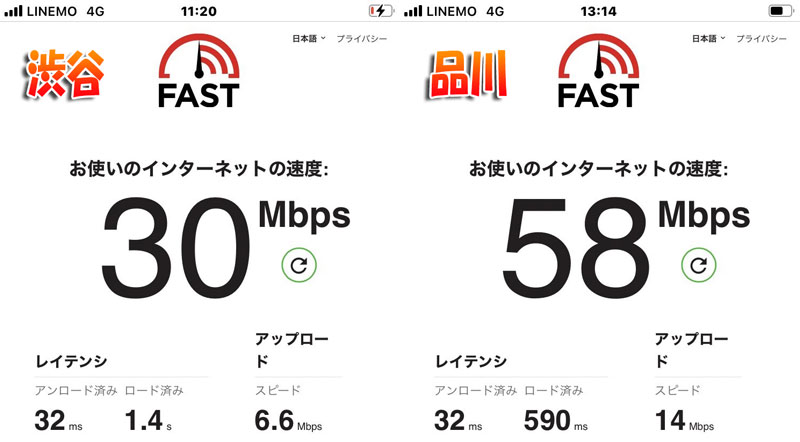
更にドコモauソフトバンクと同じ定番のフィルタリング「あんしんフィルターfor Softbank」も無料で利用可能なのもソフトバンクグループのメリットでしょう。
LINEMOのミニプランのキャンペーンで12か月実質無料に!
更にLINEMOのミニプランでは2023年8月から「実質12か月間無料キャンペーン」まで実施しており、新規契約でLINEMOのミニプランに申し込むと、文字通り1年分のプラン料金である11,880円(990円×12か月)相当のPayPayポイントが還元されるというキャンペーンを実施中です。
「最大1年間のプラン料金が戻ってくる=1年間も実質無料で使えてしまう」というLINEMO側も赤字覚悟のキャンペーンなので、子供用じゃなくても普通に美味しいキャンペーンです。
あまり大きな声では言えませんが、もしミニプランで12か月使ってLINEMOが合わなかったら解約するか他に乗りかえれば負担はありませんからね。
そんな理由で「LINNE使い放題」でフィルタリングもタダで使えて、12か月分の料金が戻ってくるのでLINEMOのミニプランが一番負担が無くてお勧めと言う訳です↓
要事前確認!LINEMOで手元のスマホが使えるか公式ページで確認してみて
これはLINEMOに限った話ではありませんが、手元のスマホがすべてLINEMOで使えるわけではありません。(LINEMO側の対応バンドと手持ちスマホの対応バンドが合わないと通信ができない)



以下の公式ページでLINEMOで動作した実績のあるスマホの機種を記載してあるので、一度自分がLINEMOに持ち込んで使う可能性のある機種が動作実績があるかを確認してみて下さい↓
例えばLINEMOに持ち込みたい手元のスマホがドコモで購入したiPhoneSE(第二世代)であれば、「メーカー:Apple」で検索すれば以下のように「音声通話」「データ通信」「SMS」「テザリング」共に動作実績がある=利用可能と記載されており、安心して持ち込むことができます。



後述するLINEMO以外のお勧めの通信会社でも、同じように各社で動作実績のある端末を公式ページに記載しているので、必ず事前確認するようにしましょう。
ドコモauソフトバンクで購入したスマホの場合、SIMロックの解除は必須
またドコモ、au、ソフトバンクで購入したスマホをLINEMOに持ち込む場合、SIMロックが掛かっているケースがあります。



が、LINEMOではSIMロックが掛かっていると使えないと公式で記載されているので、必ずSIMロックが掛かっているか確認⇒かかっていたらSIMロックをを解除してからLINEMOに申し込むようにしましょう。
※ SIMロックが設定されている端末は、SIMロックの解除が必要です。
SIMロックの説明や、SIMロック状態の確認・解除方法についてはLINEMO公式サイトでも解説されていたので参考にどうぞ↓
参考:SIMロック解除とは?解除方法とメリット・デメリットを解説!
LINEMOの本人名義の契約は成人(18歳以上)⇒未成年は保護者名義で契約&利用者登録で使える
LINEMOを使う際に気になるのが「契約者の名義はどうなるのか」という点でしょう。
2022年4月から民法改正によって成人年齢が20歳⇒18歳に引き下げられたので、現在LINEMOを含むほとんどの通信会社では18歳以上であれば本人名義での契約が可能となっています。
Q.未成年での契約はできますか?
A.18歳以上のお客さまからご契約できます。
18歳未満のかたはご契約できませんが、18歳以上のかたをご契約者さまとし、ご自身は使用者としてご利用することができます。
使用者について詳しくはこちらをご確認ください。
ただ、今回の「LINEだけ使えるスマホ」を作る場合には、利用者は子供(未成年)です。
LINEMOでは18歳未満の未成年の場合は、保護者など18歳以上の人が契約&利用者として未成年の子供を登録する形で契約が可能なのでご安心を。(未成年の本人名義での契約は不可)
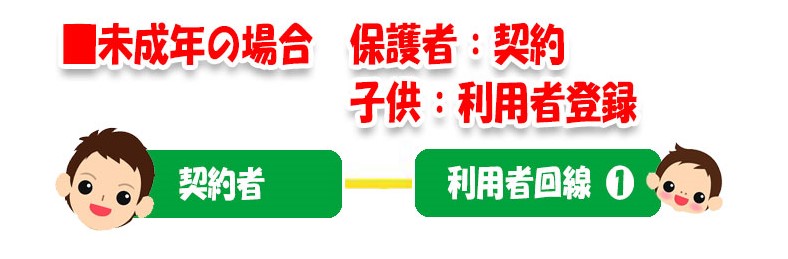
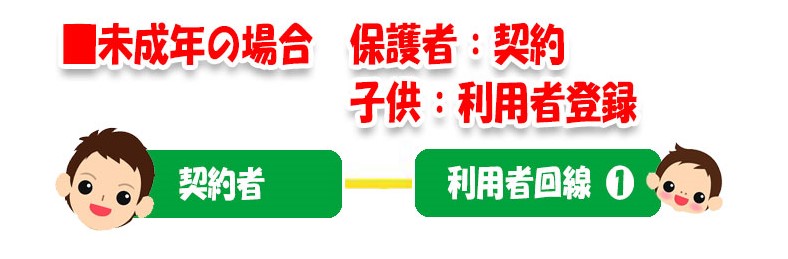
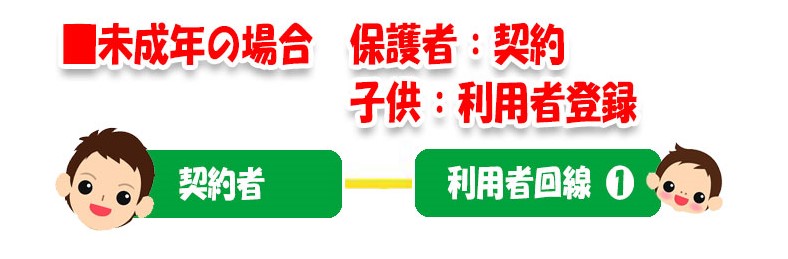
利用者登録に年齢制限はなく、小学生以下でも問題なくLINEMOを使うことができるのでご安心を🎵
未成年が本人名義で契約できるのは、現状「楽天モバイル」か12歳以上であれば「ワイモバイル」「UQモバイル(店頭に親子同伴で来店が必要)」くらいしかありません。
またLINEMOは支払方法が多彩なことでも定評のある通信会社で、「クレジットカード払い」の他「口座振替」「デビットカード」、LINEMO契約後であれば「PayPay残高払い」も対応可能なので、クレカを持っていないという場合でも契約可能です。
【補足】なんでLINEMOで使えるスマホと使えないスマホがあるの?⇒対応バンド
というのもキャリアによって使っているバンド(周波数帯)が異なり、スマホによっても対応しているバンドが異なるためです。ラジオのチャンネルと原理は同じです。
現在国内で基地局を作って通信可能な設備を持っているのがドコモ、au、ソフトバンク、楽天モバイルの4社(他の通信会社はこの大手4キャリアから回線を間借りしてサービスを提供している)ですが、総務省から「バンド1」「バンド2」のように区分けされて割り当てられています(下表)
対してスマホ側にも機種によって受けることができるバンド(周波数帯)があるので、通信会社によって使えるスマホと使えないスマホが出てくるという訳です。
【ドコモ、au、ソフトバンク、楽天モバイルの対応バンド一覧表】
| 対応バンド | ドコモ | au | Softbank | 楽天モバイル |
| バンド1 (2.0GHz) |
〇 | 〇 | 〇 | – |
| バンド3 (1.7GHz) |
〇 | 〇 | 〇 | 〇 |
| バンド8 (900MHz) |
– | – | 〇 | – |
| バンド18/26 (800MHz) |
– | 〇 | – | 〇 (パートナー回線として) |
LINEMO以外で子供のLINE用スマホに向いている通信会社はある?料金比較
ここまでLINEMO(ラインモ)の回し者かってくらいにLINEMOを推してしまいましたが、LINEMO以外に子供のLINE専用に適した安い通信会社をピックアップして比較してみました。
「LINEしか使わないのでギガ容量は月1GB程度で充分」
「動画視聴やゲームをするわけでもないので通信速度もそこまで必要なし」
という条件なので、ここは完全に格安SIM(MVNO)の「SMS付きデータSIM」か「音声通話SIM」がベストでしょう。
現在サービス提供中の主要格安SIM(MVNO)の中で、1GB前後の安価な料金プランを以下で比較してみました↓
【主要格安SIMの音声通話プラン比較】
| 月容量 | mineo | IIJmio | イオンモバイル |
| 1GBプラン | 1,298円 (マイピタ) |
||
| 2GBプラン | 850円 | ||
| 3GBプラン | 1078円 「さいてきプラン」 (音声3GBプラン) |
||
| 5GBプラン | 1,518円 (マイピタ) |
990円 | |
| 10GBプラン | 1,958円 (マイピタ) |
1500円 | |
| 15GBプラン | 1800円 | ||
| 20GBプラン | 2,178円 (マイピタ) |
2000円 | 1958円 「さいてきプランMORIMORI」 (音声20GBプラン) |
| 無制限プラン | 2,200円 (マイそく プレミアム) ※最大3Mbps |
||
| 990円 (マイそく スタンダード) ※最大1.5Mbps |
|||
| 660円 (マイそく ライト) 最大300kbps |
mineo(マイネオ)の「マイそく」のスタンダード(無制限で月額990円)



LINEMO以外でLINE専用端末にお勧めの格安SIM(MVNO)の1つ目は、MVNO大手のmineo(マイネオ)が提供している「マイそく」という料金プランの「スタンダード」(ギガ無制限で月額990円)です。
mineoでは料金プランが大きく2種類に分かれていて、一般的な「月●ギガで月額■円」で提供する「マイピタ」の他に、ギガ無制限の代わりに最大通信速度が制限されている「マイそく」があります。
「ほとんどLINEしか使わない」という条件なら通信速度は最大1.5Mbpsもあれば充分なので、mineoの「マイそく」の中でもギガ無制限で最大速度1.5Mbpsで月額990円で使える「スタンダード」がかなりお勧めできます↓
先述のようにデータSIMではLINEの初回認証を突破できないので、マイそくを申し込む際には「デュアルタイプ(音声通話+データ通信)」の方で申し込むことをお忘れなく↓
IIJmioの「2GBプラン」(月2GBで月額850円)



LINEMO以外でLINE専用端末にお勧めの格安SIM(MVNO)の2つ目は、MVNOの老舗中の老舗のIIJmio(アイアイジェイミオ)が提供している「2ギガプラン」(月容量2GBで月額850円)です。
カウントフリーこそないものの、音声通話SIMで2GBで月額850円とコストパフォーマンスはかなり良いです。
最もコスパがいい「5GBで月額990円プラン」もありますが、LINE専用という事で月2GBで充分でしょう↓
イオンモバイルの「さいてきプラン」(月3GBで月額1078円)
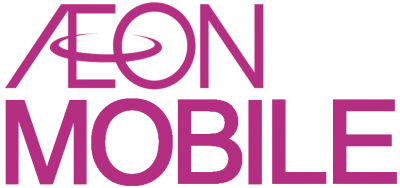
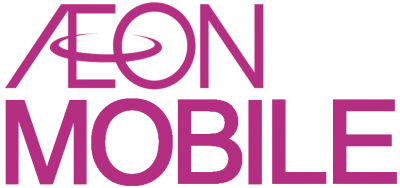
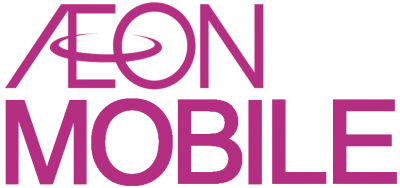
3つ目はイオンモバイルの「さいてきプラン」(月3GB使えて月額1,078円)です↓
正直LINE専用機で月3GBも使う事は少ないと思いますが、それでも月額1,078円で利用可能なのは驚異的なコストパフォーマンスと言えますね。
LINE以外にもスマホでギガを使う場合には、イオンモバイルの「さいてきプラン」も選択肢に入ってくるでしょう。
と、ここまで格安SIM(MVNO)の大手の3社でコスパ◎の料金プランを解説しましたが、正直な所ここまで安いと各社そこまで大きく月額料金に差がないのが分かりますね。
LINEMOの「ミニプラン」でも同じく月額990円と変わらないのですが、LINE使い放題の「ギガフリー」と「最大1年間実質無料キャンペーン」の存在がかなり大きいです。
【設定編】iPhoneの場合:スクリーンタイムでLINEだけ使える設定にする方法
という事で実際にスマホにSIMカードを差したら、LINE以外のアプリやサービスを使えないように設定する必要があります。
iPhoneの場合は標準搭載の「スクリーンタイム」という機能で。Androidの場合は「Googleファミリーリンク」という機能でそれぞれアプリ毎に利用可否を設定する事が可能です。
まずはiPhoneの場合ですが、まず「設定」>「スクリーンタイム」>「App使用時間の制限」から「制限を追加」より「すべてのAppおよびカテゴリ」ですべてのアプリの利用時間を制限します。
その後、同じく「設定」>「スクリーンタイム」>「常に許可」から「LINE」を選択すればLINEアプリだけが利用できるiPhoneの設定となります。
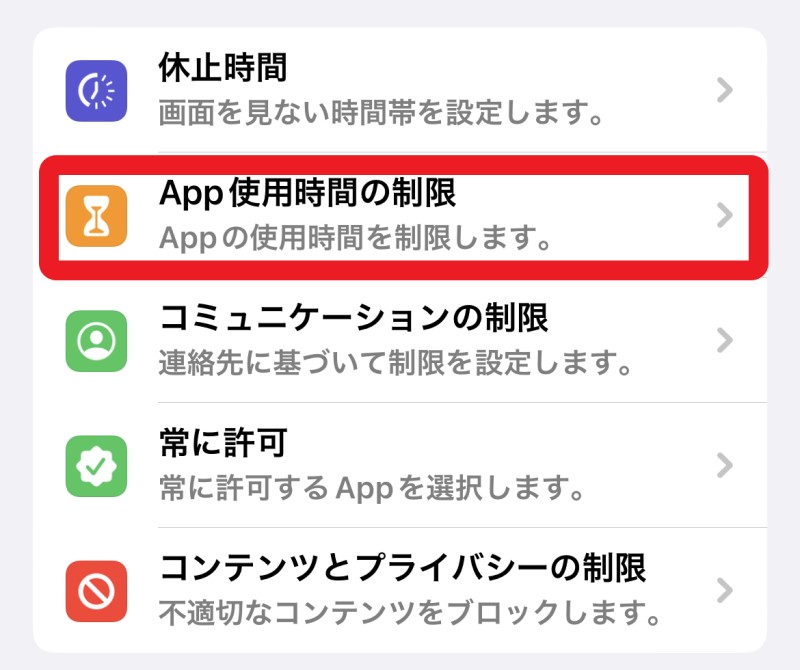
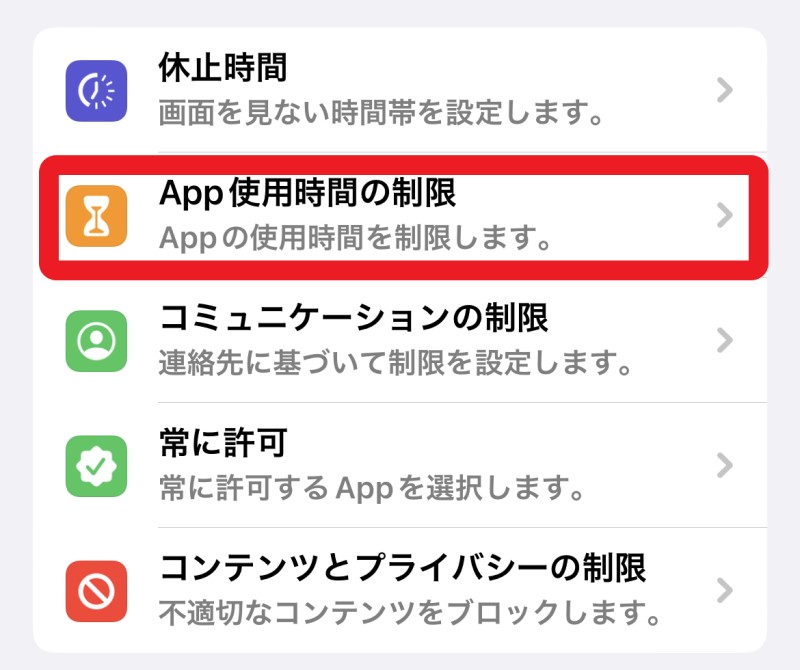
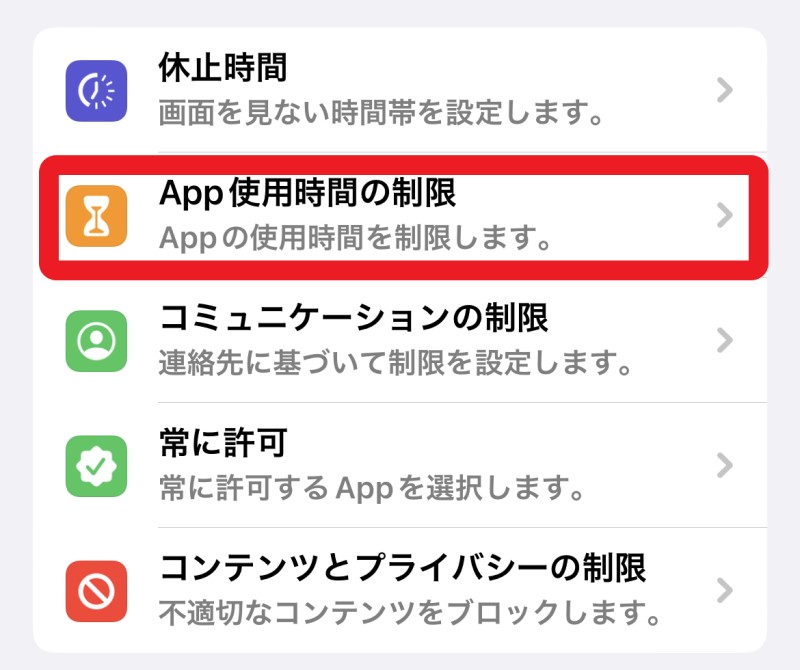
iOS(iPhone)での「スクリーンタイム」を使ったアプリ(LINE含む)の制限方法についてはドコモ公式サイトで画像付きで詳しく解説されているので、iPhoneをLINE専用端末にしたい場合は以下のページをご参照ください↓
13歳未満の子供のAppleアカウントは保護者のAppleIDと紐づけて作る必要がある【ファミリー共有必須】
そもそもの話になりますが、Appleアカウントは日本では13歳以上しか本人で作成できません。
13歳未満の子供がiPhoneを使うためにAppleアカウントを作成するには、保護者が子供用のAppleアカウントを作成して、「ファミリー共有」で親子のAppleアカウント同士を紐づける必要があります。(以下はAppleサポートの記載箇所の抜粋です↓)
13 歳未満のお子様は、自分では Apple ID を作成できません (この年齢は地域によって異なります)。ただし、ファミリーオーガナイザー (管理者) や保護者が、子どものために Apple ID を作成することができます。
という事で、LINEだけ使えるスマホがiPhoneの場合で、かつ利用者が13歳未満の子供の場合は、保護者側のAppleアカウントから「子ども用のAppleアカウント」を作成する必要があります。
具体的な子供用のAppleアカウントの作成手順は、保護者側のiPhone(iOS製品)から「設定」>「(アカウント名)」>「ファミリー共有」の画面右上の+マークから「ファミリーに登録を依頼する」から作成します。
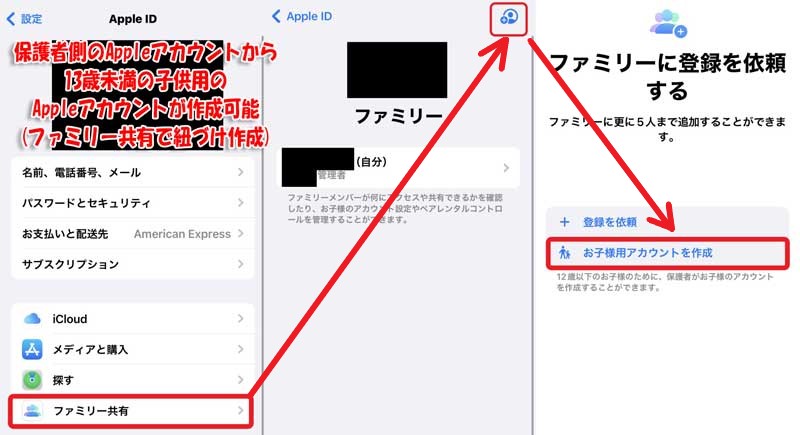
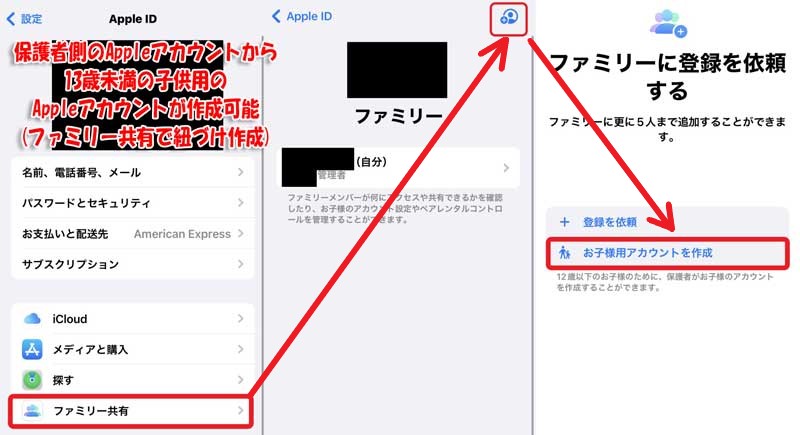
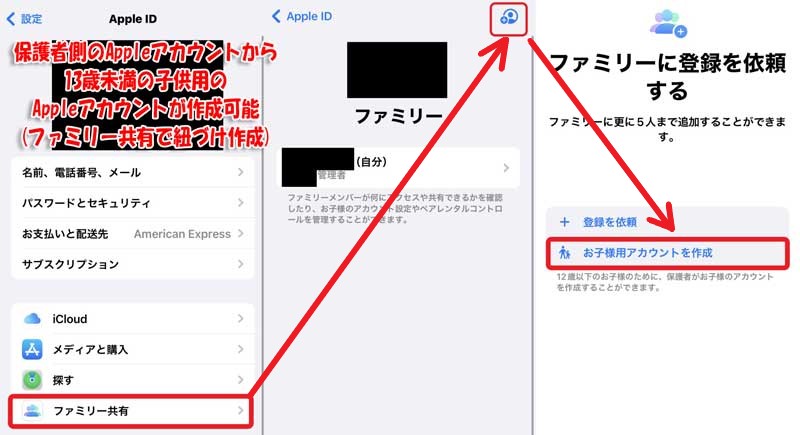
13歳未満の子供用のAppleアカウントの作成と「ファミリー共有」「スクリーンタイム」の設定の手順は、以下のページの後半で画像付きで解説しているので是非参考にしてみて下さい↓



【設定編】Androidの場合:GoogleファミリーリンクでLINEだけ使える設定にする方法
続いてAndroidの場合ですが、こちらも13歳未満の子ども用のGoogleアカウントは保護者のGoogleアカウント側から作成&「ファミリーリンク」で紐づけする必要があります。
LINE用に子供に持たせるAndroid機種の初期設定時に、ファミリーリンクで紐づけた子供用のGoogleアカウントでログインすることで、保護者側のGoogleアカウントから簡単に子どものAndroidの制限を遠隔で設定することが可能です。
子供のスマホでLINEだけを使える設定にするためには、子供のスマホにGooglePlayから「ファミリーリンク: 保護者による使用制限」をインストールすればOKです↓
参考:ファミリー リンク: 保護者による使用制限 | GooglePlay
「ファミリーリンク」アプリから「管理」>「アプリの制限」からLINE以外のアプリをチェックしてブロックすることで、LINE以外のアプリの利用に制限をかけることで可能です(設定方法の詳細はGoogle公式ページをご参照ください↓)
参考:お子様が利用する Google Play のアプリを管理する | Google For Familyヘルプ
【重要】そもそもLINEは現在は対象年齢を12歳以上に引き上げられている
別のページでも書いていますが、2020年1月よりLINEの対象年齢は「12歳以上」に変更されています。(iOSのみ)



上記のようにAppストアでは対処年齢が「12歳+」に設定されており、子供が使っているiPhone等のiOS端末にログインしているAppleアカウント上の年齢が12歳未満の場合には、LINEアプリをiPhoneで使う事はできません。



また、GooglePlayストアでLINEアプリを確認すると、「全年齢対象」となっており年齢制限はないので、Androidの場合にはログインしているGoogleアカウント上の年齢に関わらずLINEアプリをインストール&利用する事が可能となっています。
参考:
「LINE」App Store
「LINE」GooglePlayストア
定番のLINEだけど子供のコミュニケーション手段として使うのは若干リスキー
コミュニケーションツールの定番「LINE」ですが、ネットリテラシーの低い子供にLINEを使わせるのに抵抗のある保護者も多いと思います。
というのもLINEは、
【LINEアプリが子供に不適切な理由】
「知らない相手と簡単に繋がれしまう」
「フィルタリングが効かないサードパーティ製アプリなので子供が有害な情報を簡単に見れてしまう」
など、決して子供向きではないからです。
LINEアプリはサードパーティー製アプリなのでスマホで設定したフィルタリング等ではアプリ内に干渉できないため、子供に不適切・有害となるニュースや広告をブロックすることができないからです。
保護者としては連絡と通話用にLINEだけ使えるスマホを持たせて他にフィルタリングをかけても、実際にはLINEアプリ内からはニュース機能を経由してYouTubeやウェブ検索などへアクセスできてしまいます。
また、フィルタリングをかけているはずなのに、子供が使っているLINEアプリの広告には性行為を連想させたり、わいせつな画像を使ったマンガの広告等が平気で表示されますからね。
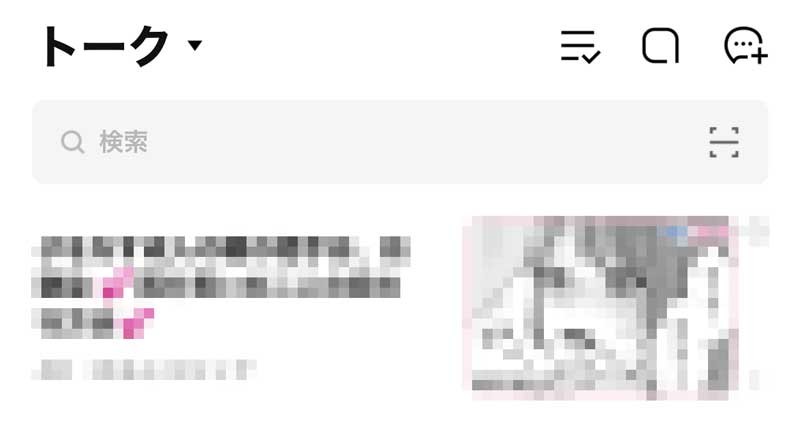
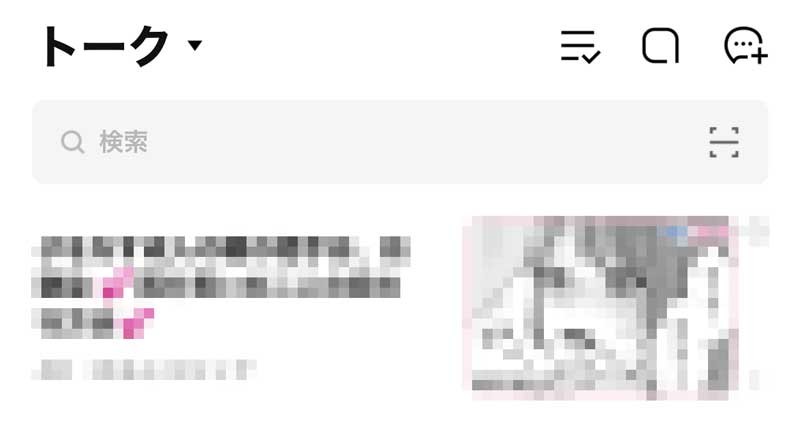
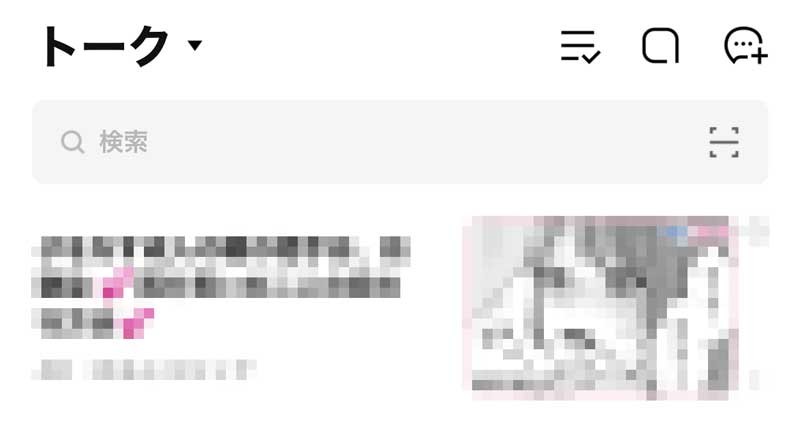
「子どもが使っているLINEの画面の広告を見て焦った」という保護者も少なくはないはず。
そんな背景から、以前は「4歳以上」「9歳以上」の対象年齢となっていたLINEですが、これらのトラブルの温床となる事を避けるためか、2020年1月6日にリリースされたiOS版LINEのバージョン9.19.0より対象年齢を12歳以上に引き上げています。(審査の緩いGooglePlayは全年齢対象のままですが…)
【保護者の皆様へ】 青少年保護のためLINEの利用推奨年齢を12歳以上に引き上げます
(2020年1月6日追記)本日リリースしたiOS版LINEのバージョン9.19.0にて、本変更が適用されました。
という事で、もし子供が小学校低学年などの場合には、「LINEだけ使わせる」だけでも有害情報にアクセスできてしまうのであまりお勧めできません。
後述する子供向けの安全にLINEのように使える「+メッセージ」というアプリが登場しているので、現在はそちらを使う事を強くお勧めします。
未成年(18歳未満)がLINEを使う場合には一部の機能が制限される
また、LINEには未成年(18歳未満)だとLINE内で「ID検索」機能を使えないように制限されています。
LINEでは、利用規約で見知らぬ異性との出会いを目的とする利用を禁止していますが、非公認の掲示板などの誰でも利用することができるウェブサイトやアプリにLINEのIDを公開し合って、見知らぬ人とLINEで友だちになるケースがあります。このような利用は、思わぬトラブルに発展する可能性もあります。
そこで、青少年のLINEユーザーの皆さんをトラブルから未然に守るため、KDDI・NTTドコモ・ソフトバンクモバイルと協力し、18歳未満の方はLINEのID設定およびID検索を利用することができないよう部分的な機能制限を実施します。
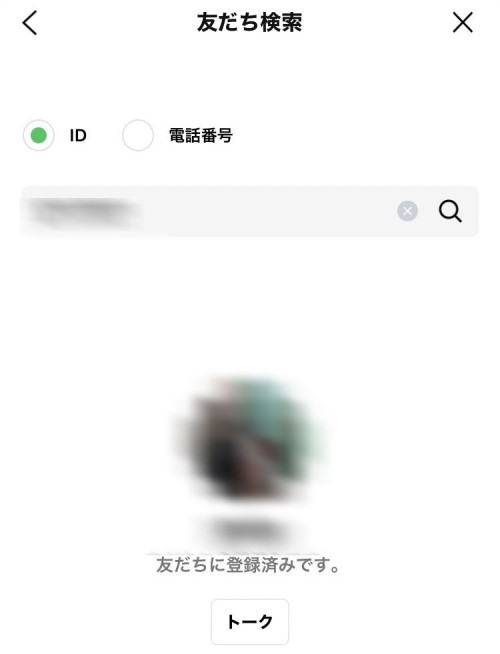
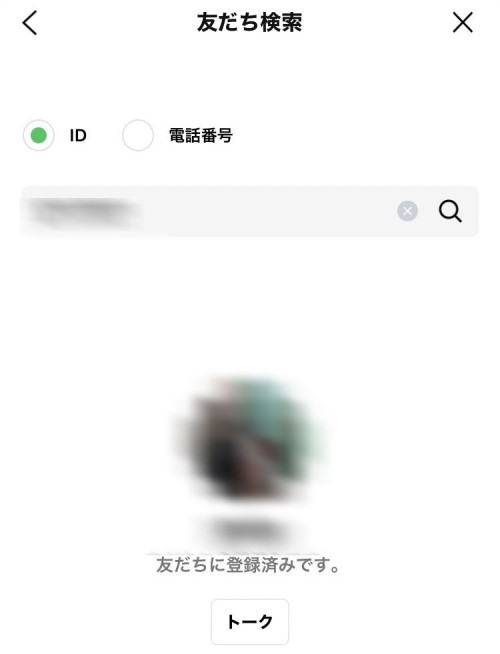
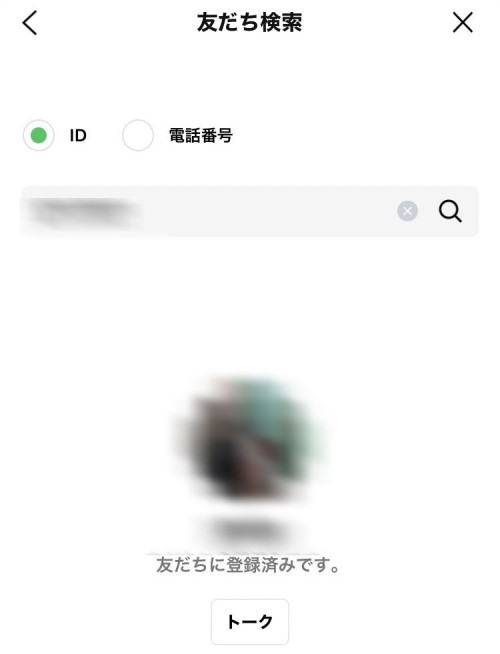
LINEのID検索機能を使えるように解除するためには、ドコモやau、ソフトバンクなどの携帯電話会社とのシステム連携で「年齢認証」をクリアすることが必要になります。
参考:青少年保護を目的とした18歳未満ユーザーのLINE ID検索利用停止 | LINE公式サイト
ただ親子でLINEで繋がる場合には直接「QRコード」を読むことで繋がることができるので、子供のスマホに入れるLINEとしては問題にならない制限ではあります。
LINEの代用に!子供向けの安全なメッセージサービス「+メッセージ」のすゝめ
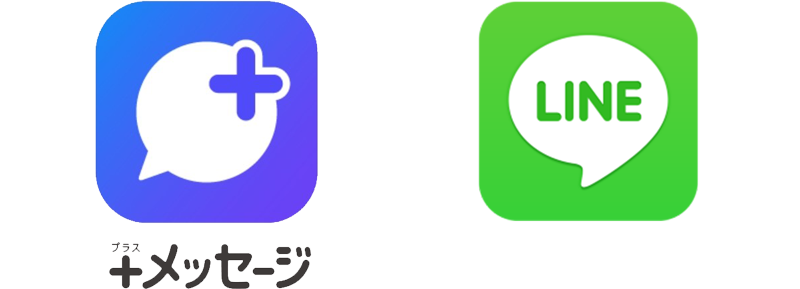
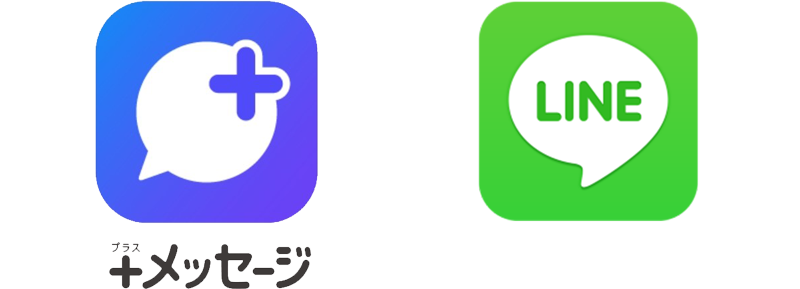
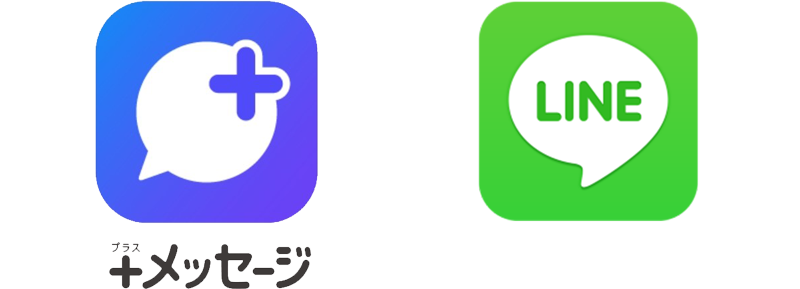
前述の通り定番の「LINE」も年齢の低い子供には安全とは言えず、LINE公式側も認めて対象年齢を12歳以上に引き上げています。
そんな背景もあって、ドコモ、au、ソフトバンクが「+メッセージ」(プラスメッセージ=通称”プラメ”)というサービスを共同開発しており、2023年にドコモとauで発売されたキッズ携帯機種からは無料で使えるように搭載されています。



「+メッセージ」の機能は「メッセージのやりとり」と「無料通話」でLINEとほぼ同じですが、事前に保護者側が設定した相手としかやり取りができないという点で子供が使うケースでは安全性に大きく違いがあります。



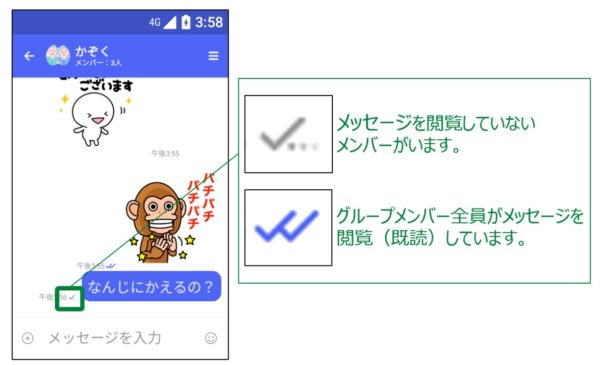
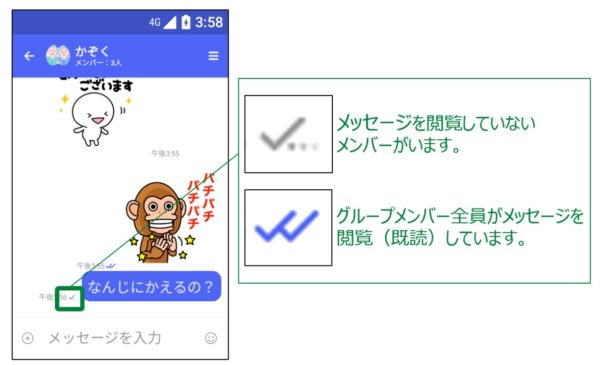
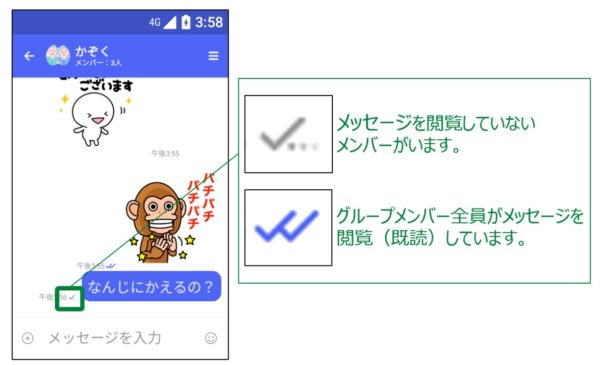
使い方はカンタンで子供と保護者のスマホに「+メッセージ」を各アプリストアからインストール&起動すればすぐに使い始めることができます。
参考:
「+メッセージ」のダウンロードページ(iOS)
「+メッセージ」のダウンロードページ(Google Play)
1つだけ「+メッセージ」には弱点があり、「ドコモ、au、ソフトバンク回線の電話番号を持つスマホ同士でないとやりとりができない」という仕様になっています。
これは+メッセージがドコモauソフトバンクが共同開発したサービスだからという事なのですが、楽天モバイルの電話番号だと使うことができないのでご注意を。(3キャリア回線のMVNOやサブブランド、新ブランドでは使えます)
最新のキッズ携帯にも+メッセージが搭載されているので、わざわざLINE用のスマホを作らなくても安く使える
もし「確かにLINEは子供には有害かもしれない」と考える場合は、実は簡単に+メッセージを親子で使い始める事ができます。
この「+メッセージ」自体ドコモauソフトバンク回線で契約している携帯電話番号があれば無料で使えるので、先述のLINEMOなど安い通信会社で契約したSIMカードを差せば、あとはアプリストアで「+メッセージ」アプリをインストールすれば使い始める事が可能です。
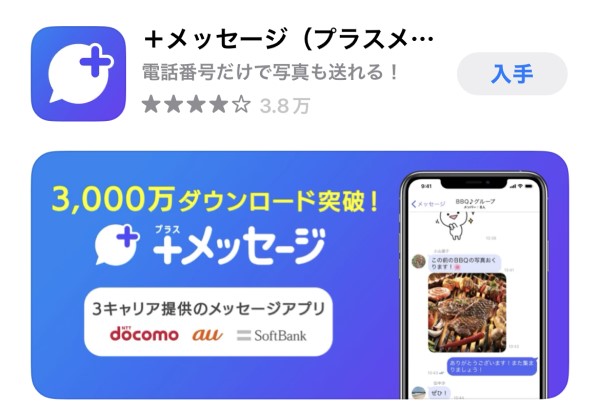
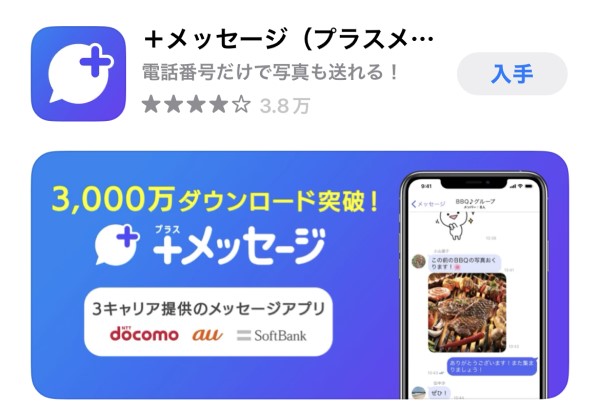
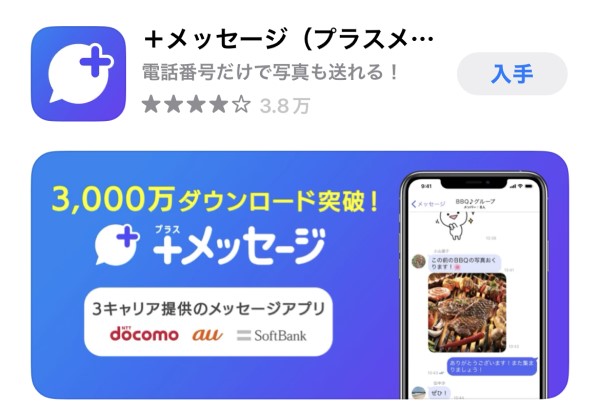
「+メッセージ」の使い方やLINEとの比較は以下ページで詳しく解説しているので、ご興味があれば読んでもらえると嬉しいです↓



保護者側も楽天モバイル回線でないならば、アプリストアから「+メッセージ」アプリをインストールして、子供のスマホの電話番号を入力すれば繋がることができるようになります。
あとは電話番号を知っている同士でLINEのようにトークしたり無料通話したりできます↓



2023年以降に発売されたドコモauソフトバンクのキッズ携帯には「+メッセージ」が標準搭載されている
そもそもこの「+メッセージ」というサービスはドコモ、au、ソフトバンクが共同開発しており、ドコモとauでは2023年以降発売のキッズ携帯から+メッセージが標準搭載されています。



機種で言うと、ドコモは「キッズケータイ KY-41C」以降、auは「マモリーノ6」以降のキッズ携帯モデルであれば+メッセージが標準搭載されているので、保護者側はアプリストアから「+メッセージ」アプリを自分のスマホにインストールすれば、子供のキッズ携帯とメッセージや無料通話が可能です。(Softbankで2023年1月発売のキッズフォン3には未搭載)
ドコモ、au、ソフトバンクの2023年発売の最新キッズ携帯に関してはそれぞれ別のページで解説しているので、保護者が同じキャリアを契約しているならば、LINE専用スマホを作るよりも手っ取り早いかもしれません。



「子供用のLINEだけ使えるスマホ」に関するよくある質問
キッズ携帯ではLINEは使えますか?
ドコモ、au、ソフトバンクで販売しているキッズ携帯は以下の機種がありますが、どのキッズ携帯の機種もLINEを使う事はできません。
そもそもキッズ携帯はLINEアプリを搭載していませんし、スマホのように後からアプリストア等からLINEアプリを追加する機能もありません。
ドコモauSoftbankキッズ携帯の機種一覧表
| 通信会社 | キッズ携帯の機種名 | 見た目 |
| キッズケータイ KY-41C ・2023年2月24日発売 ・本体定価:22,000円 (製品ページを見る) | 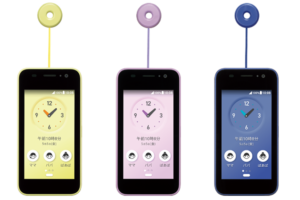 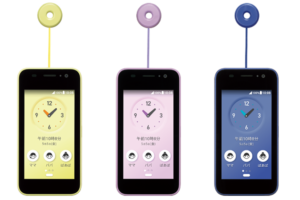 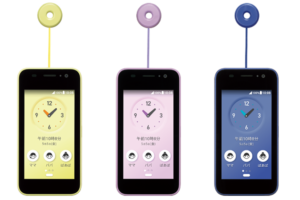 | |
| キッズケータイ SH-03M ・2020年1月発売 ・本体定価:14,256円 (製品ページを見る) |    | |
| マモリーノ6 ・2023年2月発売 ・本体定価:22,000円 (製品ページを見る) |    | |
| マモリーノ5 ・2019年2月発売 ・本体定価:11,000円 (製品ページを見る) |    | |
| キッズフォン3 ・2023年1月発売 ・本体定価:20,880円 (製品ページを見る) |    | |
| キッズフォン2 ・2020年1月発売 ・本体定価:18,000円 (製品ページを見る) |    |



子供にLINEを使わせる際に注意すべきことは?
LINEは不特定多数の相手と簡単につながることができたり、子供に有害な情報に簡単にアクセスできてしまうという特徴があるので、小学校低学年など学年の低い子供に自由に使わせるには注意が必要です。(先述の通りLINEの対象年齢はiOSでは12歳以上となっています)
- タイムラインや「友だち追加」機能で様々な相手と簡単に繋がる
- フィルタリングが効かずLINEから有害なサイトへのアクセスが可能
- 過激な写真や画像が普通に見れてしまう
- 見ず知らずの相手(業者など)からコンタクトされる危険
- 顔が見えない同士のグループトークでいじめの被害者/加害者になるリスク
事前に保護者側でできるLINEの設定としては以下が挙げられます↓
LINEのID検索を無効に設定する
「友だちの自動追加」をオフに設定する
公式のタイムラインへの「いいね」やコメントは極力控える



固定電話番号で子供のLINEアカウントを登録する方法はありますか?
自宅等の固定電話番号を紐づけてLINEアカウントを作る事も可能ですが、注意点として「その固定電話番号を電話帳等に登録している人のLINEに”友だちかも”で表示されてしまう」というデメリットもあります。
固定電話のLINEの認証の場合「通話による認証 (SMSは使えないので)」を選択すると、固定電話にLINE側から機械音声で6桁の数字がアナウンスされるので、その数字をLINE認証画面に入力すれば認証を突破 ⇒ 自宅電話番号紐づいたLINEアカウントが作れます。
ただし、LINEには「電話帳に登録している人のLINEアカウントを”友だちかも”として表示する」という機能があるので、固定電話番号を電話帳に入れている人のLINEに表示される可能性があります。
なので、固定電話番号で作成したLINEアカウントの初期設定で「友だち追加設定」の「友だち自動追加」と「友だちへの追加を許可」のチェックをオフにしてくことを強くお勧めします。
手順としてはアカウント作成後にLINEアプリ「ホーム」の右上「友だち追加」アイコンをタップし、「設定」から「友だち自動追加」と「友だちへの追加を許可」のチェックをオフにしましょう↓